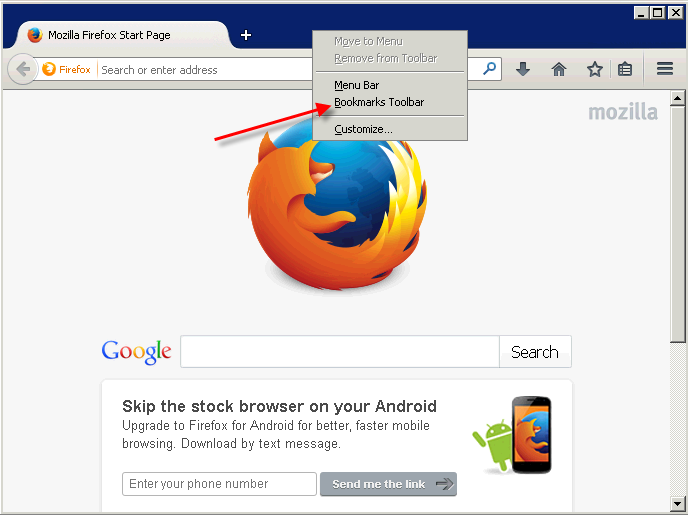Вылетает firefox: 6 способов решения проблемы, когда вылетает Mozilla Firefox при печати страницы
Содержание
что делать, почему печатаются пустые листы
Содержание
- Настройки печати страницы
- Изменение установленного шрифта
- Проверка работоспособности принтера для других приложений
- Сброс настроек принтера в браузере
- Сброс параметров веб-обозревателя
- Переустановка браузера
При работе с одним из распространенных браузеров Mozilla Firefox часто возникают проблемы с печатью. Иногда просто Firefox вылетает при печати, а иногда содержание на листе не соответствует выбранной странице (текст не помещается в рамки, неправильный шрифт). Причин возникновения неисправностей много, как и способов решения.
Настройки печати страницы
Перед началом печати важно правильно настроить параметры. Настройка печати выполняется с помощью простого алгоритма действий:
1. В настройках браузера (кликнуть по иконке в правом верхнем углу в виде трех полосок) открывают строку «Печать».
2. В появившемся окошке проверяют настройку «Масштаб». Должен стоять параметр «Сжать по размеру». Можно нажимать кнопку «Печать».
Должен стоять параметр «Сжать по размеру». Можно нажимать кнопку «Печать».
3. В следующем окошке проверяют имя принтера и нажимают «ОК».
Если проверка настроек не помогла, то переходят к следующему способу.
Изменение установленного шрифта
По умолчанию для печати страниц используется стандартный шрифт Times New Roman. Но не все принтеры его воспринимают, поэтому при печати и происходят сбои. Например, принтер распечатает пустые страницы.
Чтобы исправить ситуацию или исключить такой вариант, изменяют стандартное значение.
В меню браузера Firefox выбирают «Настройки».
С левой стороны выбирают вкладку «Содержание». Среди перечня параметров находят «Шрифты и цвета» и устанавливают значение «Trebuchet MS». После замены параметра проверяют, вывел принтер текст на лист печати или снова пусто.
Проверка работоспособности принтера для других приложений
Если есть твердая уверенность, что принтер работает исправно, то можно не проверять его работоспособность, а искать причины в другом.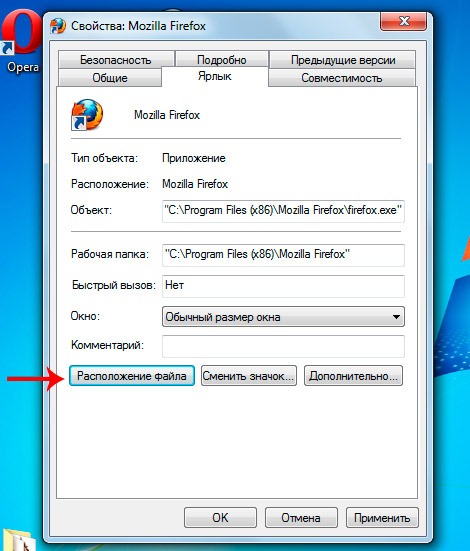 Первоначально открывают любой другой браузер, например, Google Chrome. Если в другом приложении печать проходит на «отлично», то переходят к другому варианту.
Первоначально открывают любой другой браузер, например, Google Chrome. Если в другом приложении печать проходит на «отлично», то переходят к другому варианту.
Если и в других браузерах возникает ошибка или текст напечатан неправильно, то первоначально удаляют драйвера устройства, затем устанавливают их снова.
- Запускают «Диспетчер устройств».
- Среди списка установленных модулей находят принтер по названию.
- Удаляют существующие драйвера.
- Перезагружают компьютер.
После запуска система найдет неустановленное устройство и предложит инсталлировать драйвера в автоматическом режиме.
На заметку! Если драйвера не установились, то их загружают вручную. Можно воспользоваться установочным диском или скачать инсталляционный пакет на сайте производителя. На официальных ресурсах всегда есть свежие пакеты драйверов.
Сброс настроек принтера в браузере
Иногда в процессе печати происходят конфликты с другими устройствами. Можно попробовать сбросить настройки принтера непосредственно в браузере.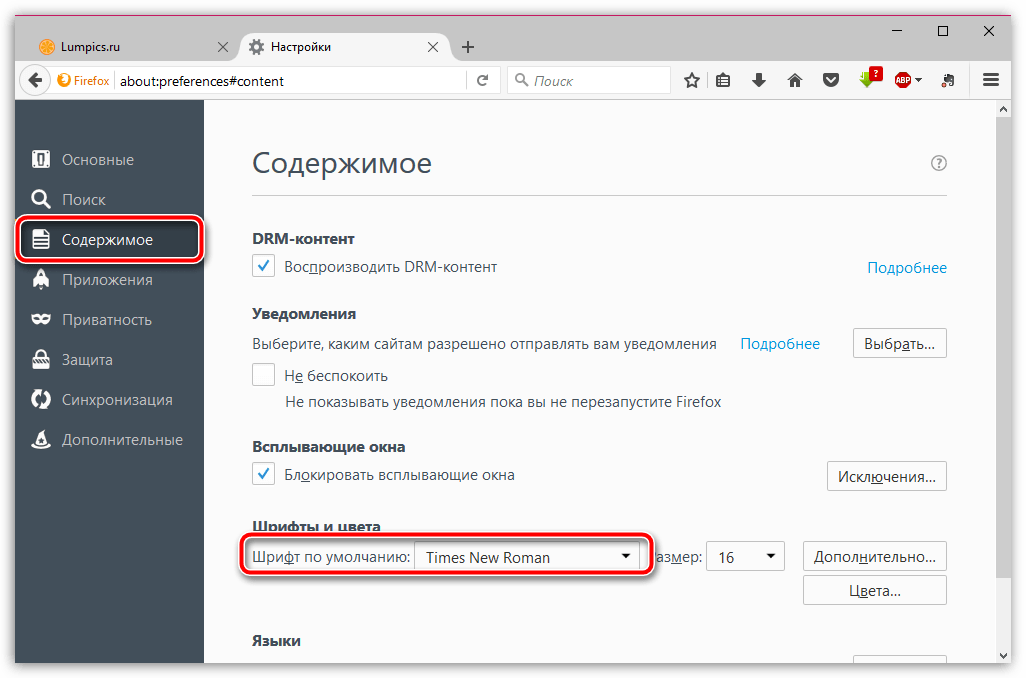
1. В меню веб-обозревателя (вызывается по иконке в виде трех полосок). Открывают меню «Справки» и кликают по строке «Информация для решения проблем».
2. В списке находят папку профиля и открывают ее.
3. После открытия выбранной директории браузер закрывают. Находят файлик prefs.js, копируют его. Это необходимо, чтобы вернуть его обратно, если изменения не помогут.
4. Найденный файл открывают в текстовом редакторе. В нем нужно удалить все строки, которые начинают с текста «print_». Открывают поисковую строку одновременным нажатием Ctrl+F.
После внесения всех изменений файл сохраняют. Теперь можно открыть браузер снова и попробовать распечатать.
Сброс параметров веб-обозревателя
Если предыдущий вариант не помог, выполняют полный сброс настроек браузера. Сначала открывают меню браузера, а в нем «Справку» (внизу списка есть иконка со знаком вопроса).
В появившемся списке открывают «Информация для решения проблем». Вверху появившегося окошка находят кнопку «Очистить Firefox». Появится окно для подтверждения действий.
Появится окно для подтверждения действий.
Переустановка браузера
Если веб-обозреватель сам по себе работает некорректно, то могут возникнуть проблемы с печатью. В таком случае целесообразно полностью удалить файлы Мазилы и установить его снова.
На заметку!При удалении браузера недостаточно использовать инструмент «Панель управления – Удаление программ». Лучше использовать специальные программы, например, Revo Uninstaller. Они корректно удалять приложение, не оставив следов.
После деинсталляции начинают установку новой версии. Скачивают установочный дистрибутив с официального сайта разработчика.
Один из представленных способов должен помочь решить проблему печати в веб-обозревателе Mozilla Firefox. Если принтер все равно не печатает, можно попросить помощи у специалистов.
Firefox остался один / Хабр
Кажется, мы стоим на пороге монополии одного браузерного движка. Вроде бы браузеров много: Chrome, Firefox, Edge, Safari, Brave, Opera, Vivaldi, Tor и десятки других… Но если присмотреться, картина вовсе не такая разнообразная.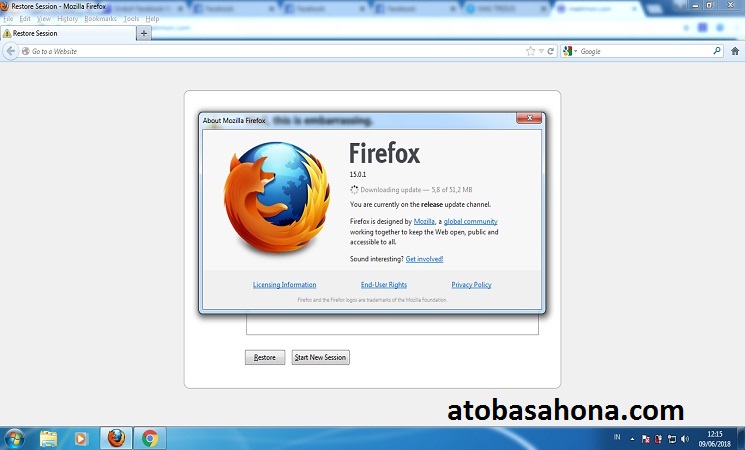 Большинство из них сделано на одном движке — Chromium. Даже Microsoft убила Internet Explorer и перешла на Chromium. Это значит, что мы возвращаемся к монополии, как в начале 2000-х годов. Только тогда это была монополия Microsoft, а сейчас — Google. Возможно, единственная сохранившаяся альтернатива — это Mozilla Firefox.
Большинство из них сделано на одном движке — Chromium. Даже Microsoft убила Internet Explorer и перешла на Chromium. Это значит, что мы возвращаемся к монополии, как в начале 2000-х годов. Только тогда это была монополия Microsoft, а сейчас — Google. Возможно, единственная сохранившаяся альтернатива — это Mozilla Firefox.
Почему Firefox?
Потому что это единственный альтернативный браузер с открытым кодом. Все остальные или на движке Chromium, или представляют собой проприетарные корпоративные инструменты, как Apple Safari.
К тому же Safari работает на движке рендеринга WebKit, что и Blink в Chromium. Так что здесь единственная реальная альтернатива — это Gecko/Quantum в Firefox.
Firefox потерял 40 миллионов пользователей с 2019 года
На рынке очень трудно быть вторым. По законам рыночной механики лидеру легче нарастить свою монополию, чем догоняющему сократить отставание. И это несмотря на то, что Firefox — практически стандарт для пользователей Linux и всех, кто заботится о безопасности и приватности на любой платформе.
Несмотря на все свои преимущества, Firefox всё равно теряет пользователей. Это видно даже среди самых преданных поклонников Mozilla и тех, кто двадцать лет назад использовал Netscape Navigator и платную Opera — даже среди них многие сдались и перешли на Chromium или другие браузеры на этом движке. Или даже на Google Chrome, мол, а что делать? И в чем причина?
Согласно официальной статистике, на 31 декабря 2018 года активная месячная аудитория Firefox составила 244 248 100 человек.
К 3 января 2022 года аудитория сократилась до 205 929 800. Это означает, что за три последних года Лисичка потеряла около 38,3 миллиона пользователей! Это грустно, ведь Firefox до сих пор применяет инновационные решения. И он первым стремится внедрять технологии по защите безопасности и приватности. Например, в августе прошлого года Firefox первым среди всех браузеров реализовал поддержку Enhanced Cookie Clearing как часть общей защиты Total Cookie Protection.
Если в двух словах, механизм Enhanced Cookie Clearing гарантирует полную изоляцию и блокировку куков с определённого сайта. Идея в том, что каждому сайту выделяется отдельный файл jar (горшочек) для куков (печенек), см. техническую документацию по разбиению хранилища данных на разделы в Firefox. И в этом «горшочке» хранятся куки любых доменов, которые установились с этого сайта, и не только одного домена.
Идея в том, что каждому сайту выделяется отдельный файл jar (горшочек) для куков (печенек), см. техническую документацию по разбиению хранилища данных на разделы в Firefox. И в этом «горшочке» хранятся куки любых доменов, которые установились с этого сайта, и не только одного домена.
Таким образом, при очистке «горшочка» (раздела) условного comfypants.com удаляются в том числе куки facebook.com и весь остальной мусор, который проник в систему конкретно через этот домен. Это и есть Total Cookie Protection.
Вообще, по возможностям управления куками Firefox, кажется предпочтительней остальных браузеров (но это неточно). Когда смотришь на некоторые функции типа Total Cookie Protection с удалением всех куков раздела, то возникает вопрос: а почему так не делают все браузеры, ведь это единственно правильный алгоритм очистки куков!
Интересно, что даже сравнение с Brave по функциональности, производительности и другим параметрам показывает преимущество Firefox, хотя Brave вроде как специально создавался для гиков. О приватности и безопасности нечего и говорить: достаточно посмотреть на Tor (по сути, одна из версий Firefox).
О приватности и безопасности нечего и говорить: достаточно посмотреть на Tor (по сути, одна из версий Firefox).
Почему люди переходят на Chrome?
Наверное, у каждого свои причины. Но сразу приходят в голову такие:
- Некоторые расширения лучше работают на Chrome.
- Некоторые веб-сайты наилучшим образом оптимизированы под движок Chromium или вообще работают только на нём.
- Chrome — дефолтный браузер под Android. А если уже стал пользоваться каким-то браузером на смартфоне, то удобно запускать его и на десктопе, для синхронизации истории.
- Крупнейший поисковик в интернете рекомендует пользователям устанавливать Chrome (странно, да).
Можно покритиковать и разработчиков Firefox. Например, в последние годы не слишком заметен рост производительности браузера, а также приняты некоторые неоднозначные решения в процессе модернизации интерфейса. А ведь некоторые вещи просто нельзя трогать, если они работают. Особенно важные вещи, к которым все привыкли.
Особенно важные вещи, к которым все привыкли.
Firefox — единственная альтернатива?
Похоже, что Firefox сейчас единственный браузер, пытающийся оставаться на страже интересов пользователя. Такое положение вещей сложилось по той причине, что таргетированная интернет-реклама невозможна без трекинга. А Google живёт за счёт интернет-рекламы.
Правда, Mozilla львиную часть доходов получает от сделки с Google по продаже поискового трафика из браузера (такие же сделки у Mozilla заключены с «Яндексом» и некоторыми другими маленькими и/или региональными поисковиками). То есть Mozilla в конечном счёте тоже живёт за счёт поисковой рекламы. Но у неё это не прямая зависимость.
Таким образом, кажется, что Firefox, пожалуй, единственная популярная альтернатива Chromium-браузерам. Если она исчезнет, у пользователей просто не останется вариантов.
Уже сейчас некоторые разработчики оптимизируют веб-сайты под Chromium, а если так продолжится и дальше, то все пользователи просто вынуждены будут перейти на него.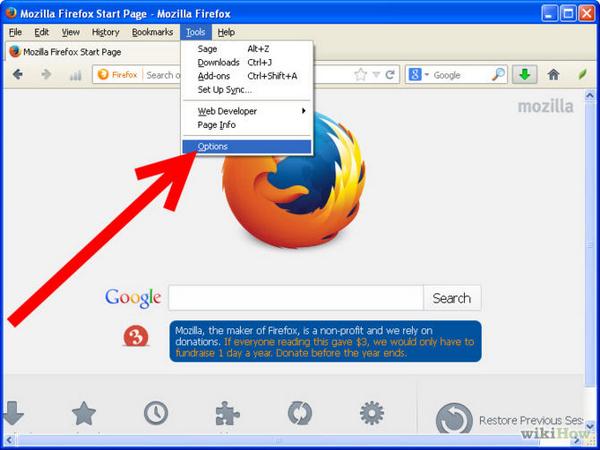
Монополии, обычно, это не очень хорошо. Все мы помним времена Internet Explorer, ставшего рассадником проприетарных стандартов. На пике в 2002–2004 годы доля Internet Explorer составляла примерно 95%, и это было действительно непросто. Теперь Microsoft уже совсем другая компания и поддерживает движение Open Source.
Но что сегодня? Доля Firefox на настольных компьютерах упала с 32% в 2009–2010 годах до 8% сегодня, а на смартфонах вообще близка к нулю. А все мы помним, что складывать яйца в одну корзину — плохая примета. Или вы думаете иначе?
Firefox продолжает падать даже после обновления v103? Вы не одиноки
Firefox — один из наиболее широко используемых веб-браузеров в мире. Разработанный корпорацией Mozilla, он стал нарицательным еще в 2000-х годах.
Как и любой другой веб-браузер, Mozilla Firefox получает частые обновления, которые вводят новые функции и улучшают общий опыт пользователей.
Firefox продолжает падать даже после обновления v103
Согласно многочисленным сообщениям, Mozilla Firefox продолжает падать даже после обновления v103 (1,2,3,4,5,6).
Источник
По сути, проблема возникает через несколько секунд после запуска Firefox, в то время как другие говорят, что веб-браузер падает после нескольких минут использования.
Пользователи говорят, что раньше они могли без проблем открывать несколько вкладок и продолжать работу. Но теперь Firefox случайным образом аварийно завершает работу, даже если они используют только одну вкладку.
Это очень раздражало пользователей Firefox, поскольку им приходилось перезапускать все открытые веб-страницы, а некоторым из них также приходилось переключаться на другие браузеры.
Возможно, мне просто придется снова переключиться. @firefox продолжает падать раз в день или около того. 16-18 вкладок — это не то, что нужно, когда у вас осталось 16 ГБ оперативной памяти.
Источник
Привет, сообщество. Со мной произошло что-то очень странное. У меня была пара встреч в Zoom, и я заметил, что после активации веб-камеры Firefox просто вылетает через пару минут.
Я уже тестировал создание комнаты без использования веб-камеры, и все работает отлично. На самом деле я не ищу решения, я был бы рад его найти, но мне было очень любопытно узнать, проходит ли это кто-нибудь еще.
Источник
Некоторые пробовали методы устранения неполадок, такие как удаление кеша браузера или его полное использование на другом устройстве, но Firefox продолжал падать.
В некоторых отчетах предполагается, что эта проблема впервые возникла после обновления Mozilla Firefox v100 и до сих пор не устранена.
Источник
Возможные обходные пути
Пока разработчики не выпустят исправление для этой проблемы, существует несколько обходных путей, которые могут помочь пользователям Firefox. Во-первых, используйте функцию «Обновить Firefox».
Источник
Во-вторых, отключите «аппаратное ускорение», выполнив следующие действия, чтобы потенциально решить эту проблему.
1. Перейдите к настройкам браузера
2.Общие
3. Производительность
4. Снимите флажки «Использовать рекомендуемые параметры производительности» и «Использовать аппаратное ускорение, если доступно» дайте нам знать в комментариях внизу.Кроме того, мы обновим это пространство, как только проблема будет решена, так что следите за обновлениями для получения дополнительной информации.
PiunikaWeb начинался как веб-сайт исключительно журналистских расследований с акцентом на «срочные» или «эксклюзивные» новости. Вскоре наши истории были подхвачены такими изданиями, как Forbes, Foxnews, Gizmodo, TechCrunch, Engadget, The Verge, Macrumors и многими другими. Хотите узнать больше о нас? Направляйтесь сюда.
Как исправить сбои Firefox в Ubuntu 21.10+ · Майк Касберг
21 марта 2022 г.
Если вы используете Firefox в Ubuntu, вы могли заметить, что Firefox выглядит менее
стабильна в Ubuntu 21.10+ (включая Firefox 22.04 LTS!). По умолчанию Убунту
21.10+ устанавливает Firefox как оснастку, а не как.пакет.deb
К сожалению, моментальная версия Firefox в настоящее время страдает от нескольких
проблемы, которые могут привести к плохому взаимодействию с пользователем — сбои и медленное время запуска
входят в число самых популярных жалоб.Вот некоторые из проблем, которые в настоящее время преследуют моментальную версию Firefox (как
марта 2022 г.):
- Медленный запуск. Это хорошо известная проблема, из-за которой запуск снимков может занять больше времени.
чем их эквиваленты без Snap, а Snap-версия Firefox занимает
заметно дольше стартует, чем.debверсия.- Сбои. Когда я использовал моментальную версию Firefox, я столкнулся с
кажущиеся случайными сбои по крайней мере раз в день. Снапы автоматически обновляются
себя в фоновом режиме, и, видимо, процесс обновления может вызвать
сбои. От ошибки
обсуждение, похоже, это может быть больше проблема с snapd, чем с
Сам файрфокс. В любом случае, это ужасный пользовательский опыт.- Невозможно установить расширения Gnome через подключаемый модуль браузера.
- Другие случайные проблемы, подобные этой
тот, где печатать
localhostв адресной строке не работает без явного добавленияhttp://.- Мета-ошибка привязки
со ссылками на различные другие проблемы с моментальным распространением Firefox.Итак, что вы можете сделать, если вы столкнулись с этими проблемами? По крайней мере, на данный момент
Лучше всего просто перестать использовать моментальную версию Ubuntu. Вместо,
вы можете установить пакет.debс помощью apt или загрузить и установить
автономная zip-версия, созданная Mozilla. После установки Ubuntu 22.04 я
лично перешел на зип версию с.debбольше не доступен
в официальных репозиториях Ubuntu. ZIP-версия является самообновляемой (если
установлен с правильными разрешениями) и не требует добавления PPA.Удалить Firefox Snap
Независимо от того, какой метод вы выберете, вот как удалить снимок:
- Сделайте резервную копию ваших закладок, расширений и настроек, если вам это нужно.
Для меня это
произошло автоматически, потому что я вошел в Firefox
Синхр.- Снимите защелку.
sudo snap remove --purge firefox(Использование--purgeприведет к
удалите данные приложения, что, вероятно, вам нужно, поскольку пакет apt
хранит свои данные в другом месте.)- Возможно, вам захочется еще немного почистить версию snap —
rm -r.
~/снап/фаерфоксУстановка Firefox из автономного Zip-архива
Один из способов установки Firefox без привязки — использование двоичных файлов Mozilla. Мозилла
предоставляет версию Firefox
который можно запустить в большинстве дистрибутивов Linux, просто разархивировав его. Вы можете использовать
это для установки Firefox вне менеджера пакетов Ubuntu (не используя ни snap, ни
способно-получить). Таким образом, Firefox должен иметь возможность обновлять себя, как это происходит на
Окна. Подробные инструкции по этому методу можно найти в этом Firefox.
помощь
статья.
Вы разархивируете Firefox до/opt, установите символическую ссылку в/usr/local/binи добавьте
.desktopдля среды рабочего стола.Установите Firefox с помощью apt
Установка Firefox с помощью apt также может подойти — Firefox продолжит работу
и обновление, как это всегда было для вас в прошлом. Это легко сделать в Ubuntu
21.10, но 22.04 удалил.debиз репозиториев, поэтому вам нужно добавить
ППА.Обновление: Начиная с Ubuntu 22.04, Firefox больше не доступен как .deb
пакет в официальных репозиториях. Чтобы установить Firefox как .deb с apt в
22.04+ вам сначала нужно добавить Mozilla Team PPA:судо.
add-apt-repository ppa:mozillateam/ppaЧтобы установить Firefox из apt, просто запустите
sudo apt update && sudo apt install, убедившись, что вы добавили PPA.
firefoxЕсли вам нужны более подробные инструкции по этому методу, смотрите эти OMG!
Убунту!
инструкции.
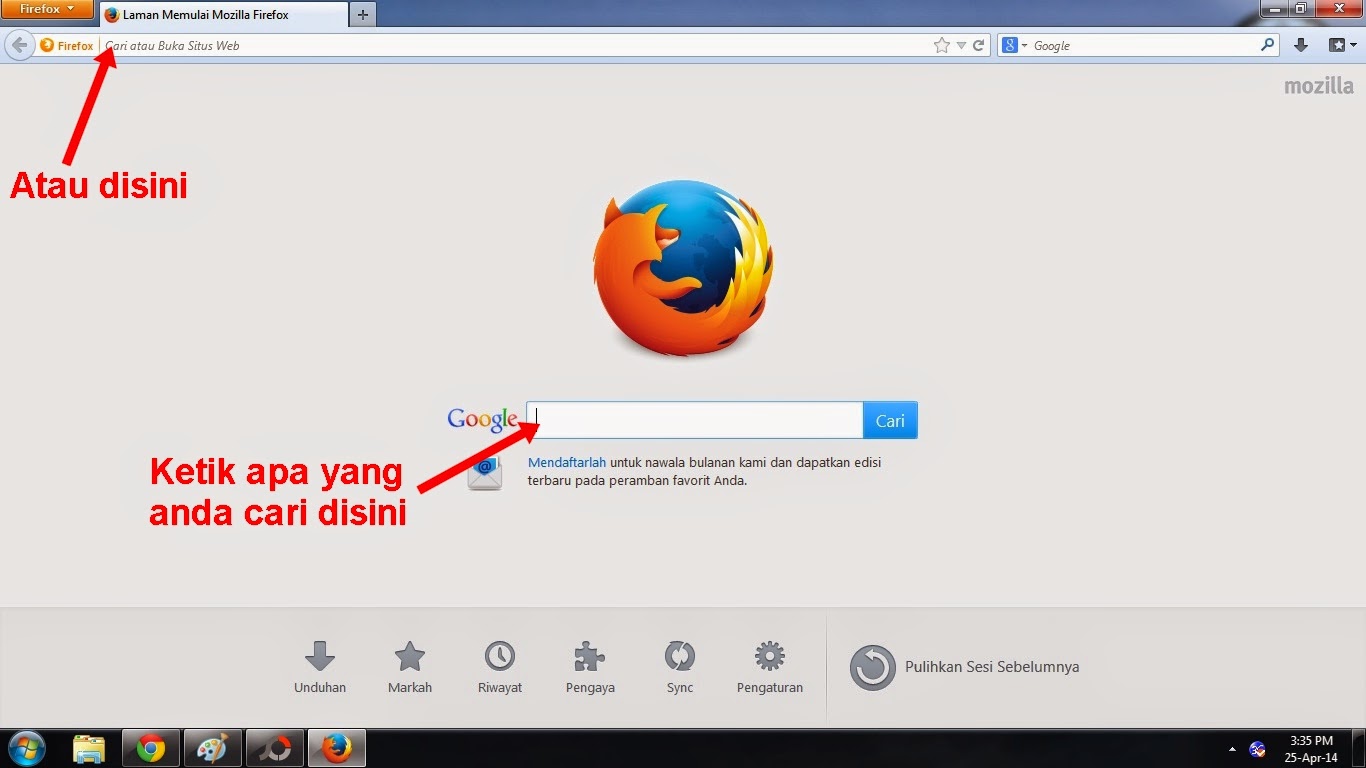 Я уже тестировал создание комнаты без использования веб-камеры, и все работает отлично. На самом деле я не ищу решения, я был бы рад его найти, но мне было очень любопытно узнать, проходит ли это кто-нибудь еще.
Я уже тестировал создание комнаты без использования веб-камеры, и все работает отлично. На самом деле я не ищу решения, я был бы рад его найти, но мне было очень любопытно узнать, проходит ли это кто-нибудь еще.  Общие
Общие 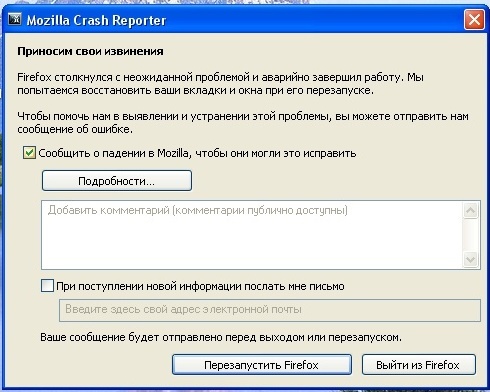 deb
deb 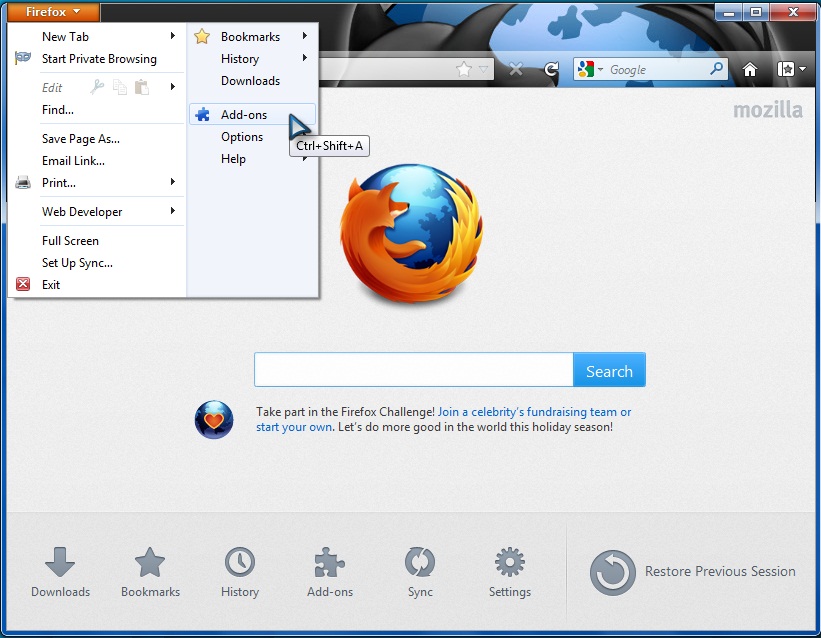
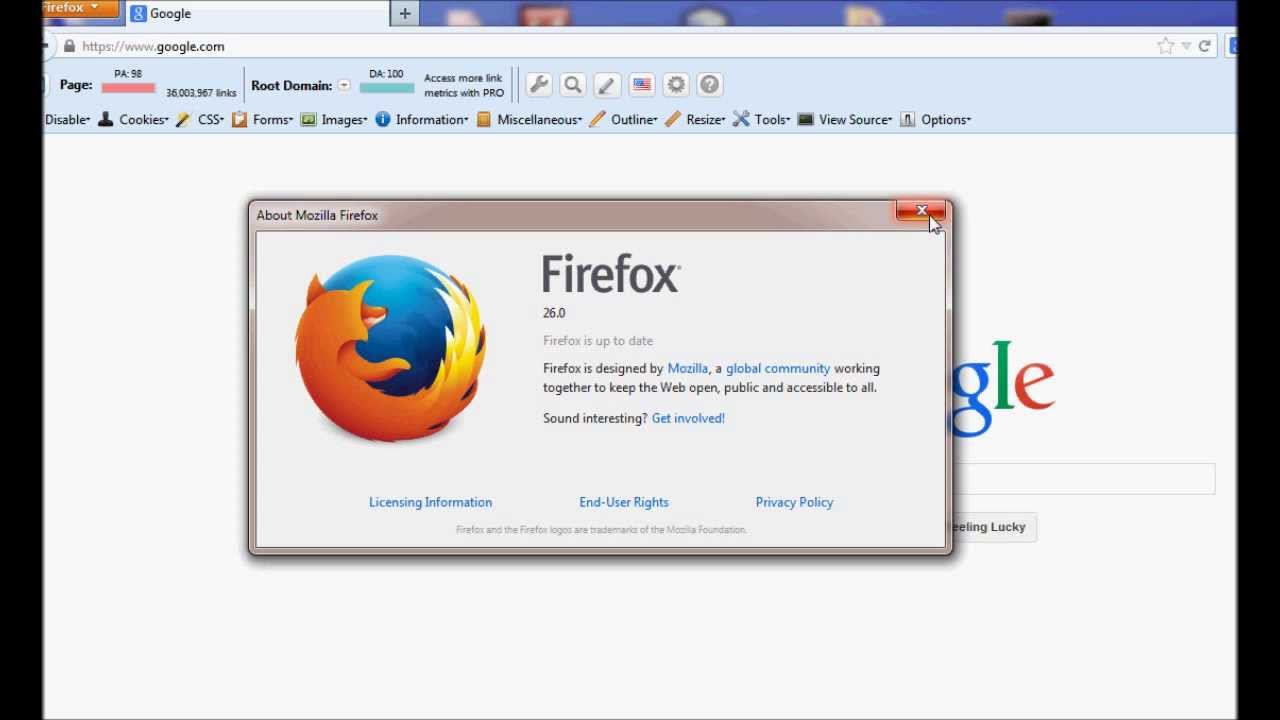 Для меня это
Для меня это